หากคุณเป็นนักเล่นเกมออนไลน์ตัวยงอาจเป็นไปได้ว่าคุณและเพื่อนของคุณจะมาปรากฏตัวที่โต๊ะคอมพิวเตอร์ของคุณเพื่อจัดงาน ทุกคนสามารถเพลิดเพลินไปกับ บริษัท ของคนที่พวกเขารู้จักแทนที่จะพึ่งพาผู้เล่นแบบสุ่มจาก Interwebs เสมอ
ในขณะที่เล่นเกมที่คุณเลือกคุณมีแนวโน้มที่จะใช้การแชทด้วยเสียงบางรูปแบบเนื่องจากมีความรวดเร็วและมีประสิทธิภาพมากกว่าการพิมพ์ หนึ่งในตัวเลือกที่ได้รับความนิยมมากที่สุดสำหรับการสื่อสารประเภทนี้คือ Ventrilo - ไคลเอ็นต์เสียงแบบเรียลไทม์ ความสามารถในการแชทบน Ventrilo จากโทรศัพท์ Android ของคุณมีประโยชน์เมื่อทำงานช้าไปจนถึงกิจกรรมหรือเพื่อความสนุกสนาน
ขณะนี้มีสองตัวเลือกแอพสำหรับ Ventrilo บน Android และการตัดสินใจว่าจะใช้ตัวเลือกใดเพื่อความสวยงามและความแตกต่างของคุณสมบัติหนึ่งหรือสองอย่าง
Ventriloid
แอพนี้อาจจะใกล้เคียงที่สุดกับรูปลักษณ์ของ Ventrilo ในคอมพิวเตอร์ของคุณ อินเทอร์เฟซเป็นข้อความสีดำบนพื้นหลังสีขาว นอกจากนี้ยังมีการบันทึกเซิร์ฟเวอร์และชื่อผู้ใช้หลายรายการในแอปเพื่อให้เข้าถึงได้ง่าย
ขั้นตอนที่ 1: หยิบ Ventriloid สำหรับอุปกรณ์ Android ของคุณ

ขั้นตอนที่ 2: เปิดแอพและแตะที่ปุ่มจัดการเซิร์ฟเวอร์จากนั้นแตะปุ่มเพิ่มเซิร์ฟเวอร์ใหม่

ขั้นตอนที่ 3: กรอกข้อมูลที่จำเป็นในการเชื่อมต่อกับเซิร์ฟเวอร์ Ventrilo ที่คุณเลือก
ขั้นตอนที่ 4: กดปุ่มย้อนกลับจนกว่าคุณจะไปที่เมนูหลักจากนั้นแตะที่ปุ่มการตั้งค่า

ขั้นตอนที่ 5: ปรับแอปให้ทำงานตามความต้องการของคุณจากนั้นกลับสู่หน้าจอหลักเพื่อเชื่อมต่อกับเซิร์ฟเวอร์ Ventrilo

เคล็ดลับ: การตั้งค่า Push to Talk Key นั้นน่าทึ่ง คุณสามารถกำหนดปุ่มฮาร์ดแวร์บนอุปกรณ์ของคุณเพื่อจัดคิวไมโครโฟนแทนการกดปุ่มบนหน้าจอทุกครั้งที่คุณต้องการพูดคุย
Mangler
Ventrilo รุ่นที่เข้มกว่าสำหรับ Android ข้อความสีขาวบนพื้นหลังสีดำเป็นสิ่งที่ตรงกันข้ามอย่างสมบูรณ์ของ Ventrilo สำหรับคอมพิวเตอร์ แอปนี้ทำงานในแบบที่คล้ายกันมากกับ Ventriloid แต่คุณภาพความงามขาดไปเล็กน้อย อย่างไรก็ตามตรวจสอบเคล็ดลับหลังจากขั้นตอนด้านล่างซึ่งบันทึกคุณสมบัติที่ดีที่สุดของ Mangler
ขั้นตอนที่ 1: หยิบ Mangler สำหรับอุปกรณ์ Android ของคุณ

ขั้นตอนที่ 2: เมื่อดาวน์โหลดแล้วให้เปิดแอปแล้วแตะปุ่มเพิ่มเซิร์ฟเวอร์

ขั้นตอนที่ 3: ป้อนชื่อผู้ใช้และข้อมูลเซิร์ฟเวอร์ Ventrilo จากนั้นแตะที่บันทึกที่ด้านล่าง
ขั้นตอนที่ 4: เมื่อคุณกลับไปที่หน้าจอหลักของแอพกดปุ่มเมนูจากนั้นเลือกการตั้งค่า

ขั้นตอนที่ 5: ทำการปรับที่จำเป็นเพื่อให้แอพช่วยให้คุณใช้ Ventrilo ในแบบที่คุณต้องการเช่นปุ่ม Push to Talk

เคล็ดลับ: คุณสมบัติที่ยอดเยี่ยมที่ซ่อนอยู่ของแอพนี้คือคุณสามารถล็อคโหมดดูภาพเป็นแนวตั้งหรือแนวนอน สิ่งนี้มีประโยชน์มากหากคุณไม่ได้ใช้ปุ่มฮาร์ดแวร์เพื่อพูดและไม่ต้องการให้ปุ่ม Talk เคลื่อนที่ไปมาเมื่ออุปกรณ์สลับไปมาระหว่างเลย์เอาต์
แอพทั้งสองนี้เต็มไปด้วยฟีเจอร์ที่มิเรอร์ไคลเอ็นต์เดสก์ท็อปคู่กัน ตัวอย่างเช่นคุณจะเห็นไอคอนสีเหลืองถัดจากชื่อของใครบางคนเมื่อพวกเขาใช้การเชื่อมโยงส่วนตัวหรือคุณสามารถเปิดการแชทด้วยข้อความเหมือนกับที่คุณทำบนคอมพิวเตอร์ของคุณ คุณภาพเสียงใกล้เคียงกันสำหรับทั้งสองแอพ มีความนิ่งเล็กน้อย แต่เมื่อทำการทดสอบแอพเพื่อนรายงานกลับมาว่าความชัดเจนของเสียงดีกว่าชุดหูฟังคอมพิวเตอร์ของฉัน Ventriloid และ Mangler จะทำงานในพื้นหลังและวางไอคอนในร่มเงาการแจ้งเตือนในกรณีที่คุณต้องการดูสิ่งอื่น ๆ บนอุปกรณ์ Android ของคุณ ตรวจสอบพวกเขาออกและทิ้งความคิดของคุณในความคิดเห็น


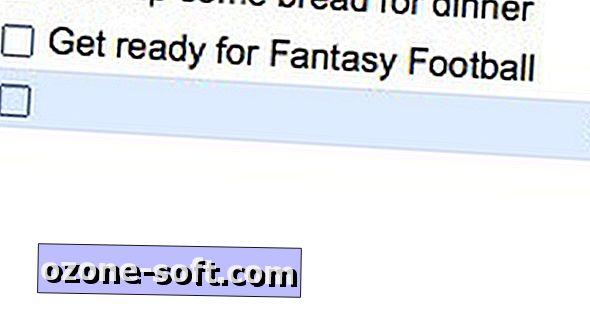










แสดงความคิดเห็นของคุณ